Die Bearbeitung von PDF-Seiten erfordert ein spezielles Tool. Es gibt mittlerweile eine Vielzahl an Werkzeugen, die online oder offline PDF-Seiten zu bearbeiten. In diesem Artikel möchten wir dir deshalb ein einzigartiges Tool vorstellen, das ausschließlich für die PDF-Bearbeitung entwickelt wurde und eine einfache Oberfläche für die effiziente Bearbeitung dieses Dateiformats bietet.
UPDF: Master PDF Editor
Mach dich bereit für einen unglaublichen PDF-Editor, mit dem du deine PDF-Seiten präzise bearbeiten kannst! Im Gegensatz zu anderen Dateitypen sind PDFs zwar etwas komplizierter zu bearbeiten, lassen sich dafür aber leicht auf die gewünschte Dateigröße komprimieren und schnell teilen und weiterverschicken. Im nächsten Abschnitt lernst du einen unglaublichen PDF-Editor kennen - UPDF - mit dem du gewünschte Änderungen an PDFs professionell vornehmen kannst. UPDF verfügt über einzigartige Elemente, die sich von der Masse der anderen PDF-Editoren auf dem Markt abheben.
Windows • macOS • iOS • Android 100% sicher

Die Hauptfunktionen von UPDF, die dir helfen, deine PDF-Arbeiten zu optimieren:
- Mit diesem Programm kannst du mühelos Texte hinzufügen und PDF-Inhalte bearbeiten.
- Mit den eingebauten Tools kannst du PDF-Texte schnell kommentieren.
- Organisiere die PDF-Seiten, indem du die entsprechenden Elemente im Seitenmenü auswählst.
- Passe die im PDF verfügbaren Bilder an deine Bedürfnisse an.
- Ändere den Schriftstil und die Größe des Textes und richte den Inhalt nach deinen Wünschen aus.
Wie du PDF-Seiten mit UPDF kostenlos bearbeiten
Mach dich bereit mit UPDF deine gewünschten Bearbeitungen an den PDFs vorzunehmen. Befolge einfach die folgenden Anweisungen, um die PDFs problemlos zu bearbeiten.
Schritt 1: Ein PDF-Dokument öffnen
Gehe auf die offizielle Website von UPDF und lade die aktuelle Version dieses Tools herunter. Installiere es, indem du den Anweisungen auf dem Bildschirm folgst und das Tool startest. Tippe dann auf die Schaltfläche „Datei öffnen“, um im Arbeitsbereich der UPDF-Anwendung die PDF zu öffnen.
Schritt 2: Das Seitenmodul wählen
Klicke auf dem Startbildschirm auf das Menü „Seite organisieren“, das sich links auf dem Bildschirm befindet. Dadurch wird eine Oberfläche zur Seitenverwaltung geöffnet, mit der du die importierten PDF-Seiten genau bearbeiten kannst.

Schritt 3: Die Seiten in der PDF-Datei bearbeiten
In der Seitenverwaltungsoberfläche tippst du auf die entsprechenden Steuerelemente wie Extrahieren, Löschen und Drehen, um die Seiten in den PDFs zu organisieren. Wähle die Seite aus und führe die gewünschten Aktionen an den PDFs durch.

Das ist auch schon alles, um die Seiten in deinen PDFs mit UPDF zu bearbeiten!
Wie du Text in PDF-Seiten bearbeiten
Wenn du die Texte in den PDFs bearbeiten möchtest, befolge einfach die folgenden Anweisungen.
Schritt 1: Das Bearbeitungsmenü auswählen
Tippe nun auf das Menü „PDF bearbeiten“ auf der linken Seite des Bildschirms, kurz nachdem du das PDF erfolgreich auf die Bearbeitungsplattform hochgeladen hast.

Schritt 2: Mit der Bearbeitung der Texte beginnen
Die Bearbeitungswerkzeuge werden eingeblendet und du kannst mit dem Cursor auf den gewünschten Inhalt in der PDF-Datei klicken, um den vorhandenen Inhalt zu bearbeiten. Du kannst den Schriftstil, die Größe und das Format für eine bessere Sichtbarkeit mit Hilfe der integrierten Optionen ändern.

Bearbeite die Texte auf den PDF-Seiten mit der UPDF-App anhand der oben genannten Richtlinien. Je nach Bedarf klickst du auf die richtigen Bearbeitungselemente in der Pop-up-Oberfläche und nimmst die gewünschten Änderungen an den Inhalten der PDF-Seiten vor.
Video-Tutorial zum Organisieren von PDF-Seiten
Wie du PDF-Seiten online in iLovePDF bearbeiten
iLovePDF ist ein Online-Tool, mit dem du eine Vielzahl von Funktionen für PDFs wie Konvertieren, Zusammenführen und Komprimieren ausführen kannst. Es bietet eine einfache Oberfläche, mit der du PDFs problemlos und schnell anpassen kannst. Um die PDF-Seiten zu bearbeiten, befolge die folgenden Anweisungen.
Schritt 1: Gehe auf die offizielle Website von iLovePDF und wähle die Option „PDF organisieren“ aus den angezeigten Listen.
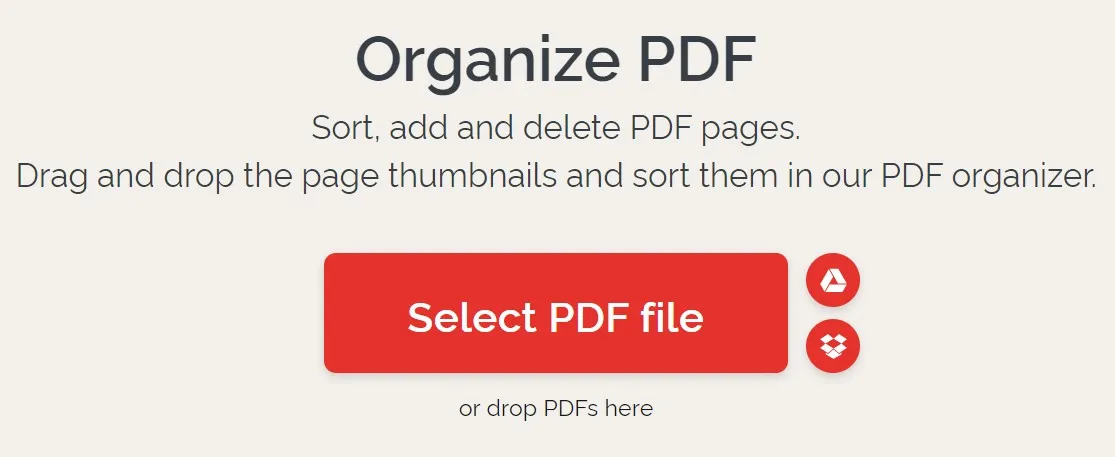
Schritt 2: Als nächstes lädst du die PDF-Datei hoch, indem du auf die Schaltfläche „PDF-Datei auswählen“ tippst. Du kannst die Datei entweder von einem lokalen Systemlaufwerk oder von virtuellen Speicherplätzen wie Google Drive und Dropbox auswählen.
Schritt 3: Nach dem erfolgreichen Hochladen wählst du die gewünschte Seite in der PDF-Datei aus und führst die entsprechenden Aktionen wie Drehen, Löschen und Anordnen durch, je nach Bedarf. Tippe auf die entsprechenden Steuerelemente, die auf jeder Seite im PDF verfügbar sind. Du kannst auch eine leere Seite in die PDFs einfügen und sie bei Bedarf anpassen.
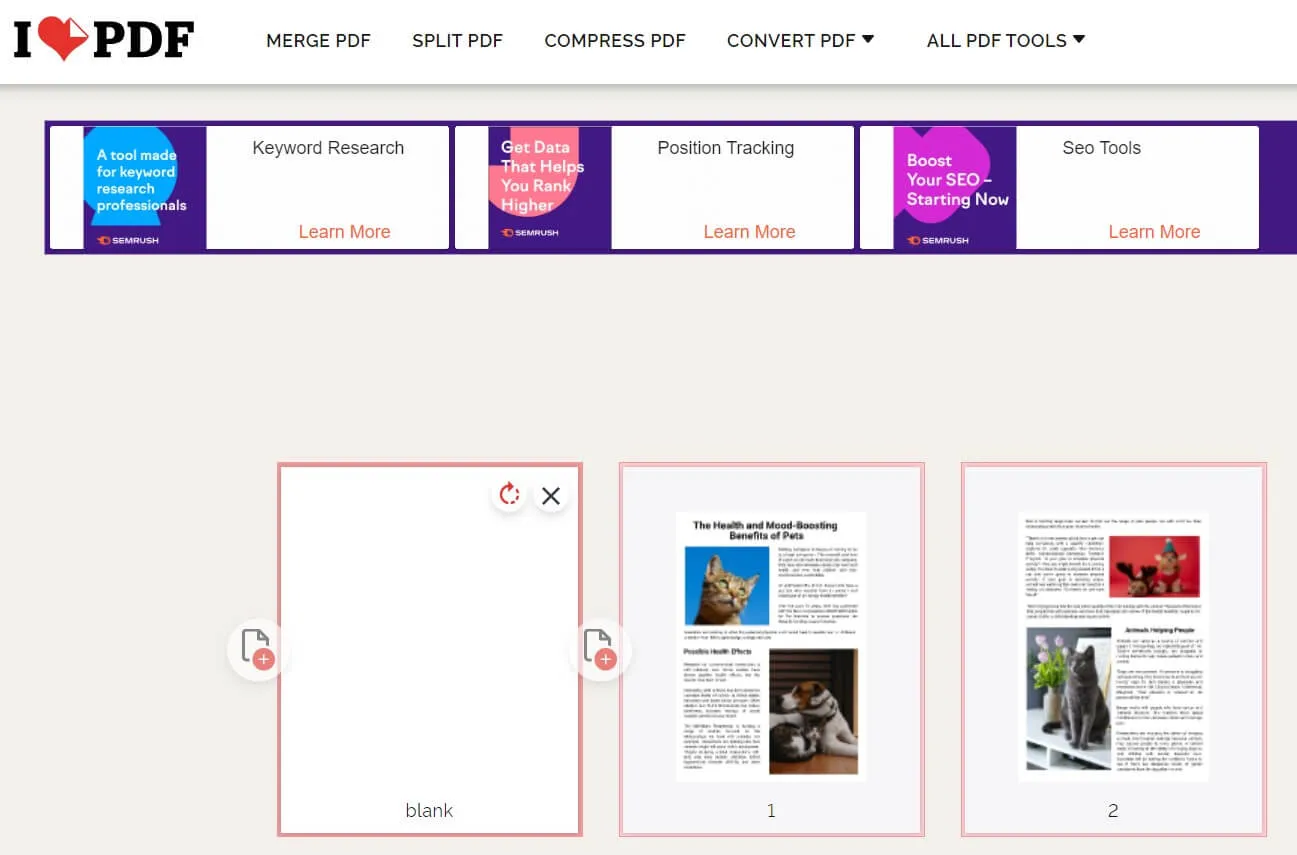
Zum Schluss speicherst du die Änderungen und legst sie auf deinem Systemlaufwerk ab, um sie später wieder zu verwenden. Dieses Online-Tool ist damit gut für PDF-Arbeiten geeignet, wenn es einmal schnell gehen soll und du gerade kein Offline-Tool zur Hand hast. Stelle jedoch sicher, dass deine Netzwerkverbindung während des gesamten PDF-Bearbeitungsprozesses stabil ist, damit es keine Probleme gibt.
Fazit
In diesem Artikel hast du also erfahren, wie du PDF-Seiten optimal bearbeiten kannst. UPDF ist ein unglaubliches Programm, das die Arbeit mit PDFs zum Kinderspiel macht. Mit diesem benutzerfreundlichen Tool wirst du PDFs für deine geschäftlichen und schulischen Anforderungen in den bestmöglichen Zustand bringen können - unter anderem indem du sie professionell bearbeitest.
Windows • macOS • iOS • Android 100% sicher
 UPDF
UPDF
 UPDF für Windows
UPDF für Windows UPDF für Mac
UPDF für Mac UPDF für iPhone/iPad
UPDF für iPhone/iPad UPDF für Android
UPDF für Android UPDF AI Online
UPDF AI Online UPDF Sign
UPDF Sign PDF lesen
PDF lesen PDF beschriften
PDF beschriften PDF bearbeiten
PDF bearbeiten PDF konvertieren
PDF konvertieren PDF erstellen
PDF erstellen PDF komprimieren
PDF komprimieren PDF organisieren
PDF organisieren PDF zusammenführen
PDF zusammenführen PDF teilen
PDF teilen PDF zuschneiden
PDF zuschneiden PDF-Seiten löschen
PDF-Seiten löschen PDF drehen
PDF drehen PDF signieren
PDF signieren PDF Formular
PDF Formular PDFs vergleichen
PDFs vergleichen PDF schützen
PDF schützen PDF drucken
PDF drucken Batch-Prozess
Batch-Prozess OCR
OCR UPDF-Cloud
UPDF-Cloud Über UPDF AI
Über UPDF AI UPDF AI Lösungen
UPDF AI Lösungen FAQ zu UPDF AI
FAQ zu UPDF AI PDF zusammenfassen
PDF zusammenfassen PDF übersetzen
PDF übersetzen PDF erklären
PDF erklären Chatten mit PDF
Chatten mit PDF Chatten mit Bild
Chatten mit Bild PDF zu Mindmap
PDF zu Mindmap Chatten mit AI
Chatten mit AI Tutorials
Tutorials Technische Daten
Technische Daten Aktualisierungen
Aktualisierungen FAQs
FAQs UPDF-Tipps
UPDF-Tipps Blog
Blog Nachrichten
Nachrichten UPDF Rezensionen
UPDF Rezensionen Download-Zentrum
Download-Zentrum Kontakt
Kontakt









